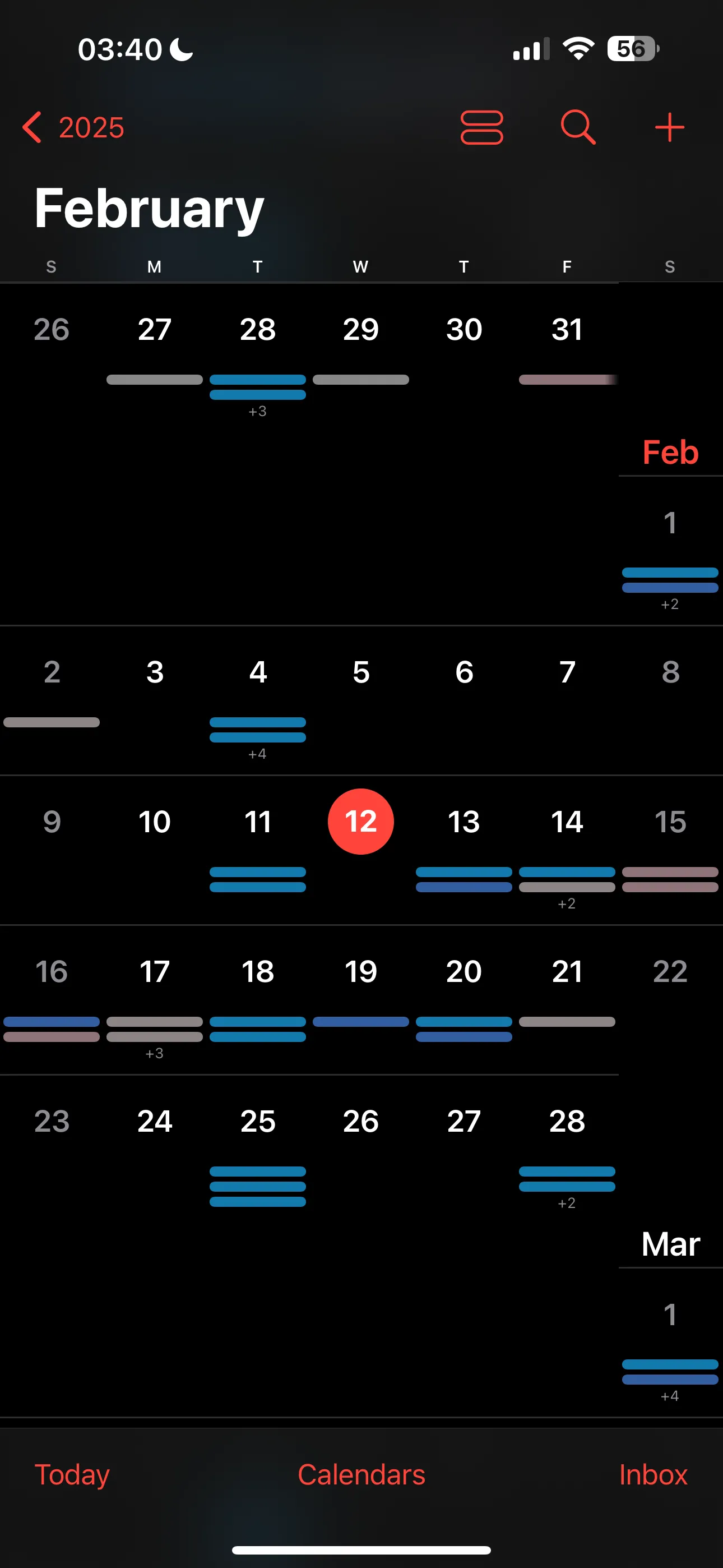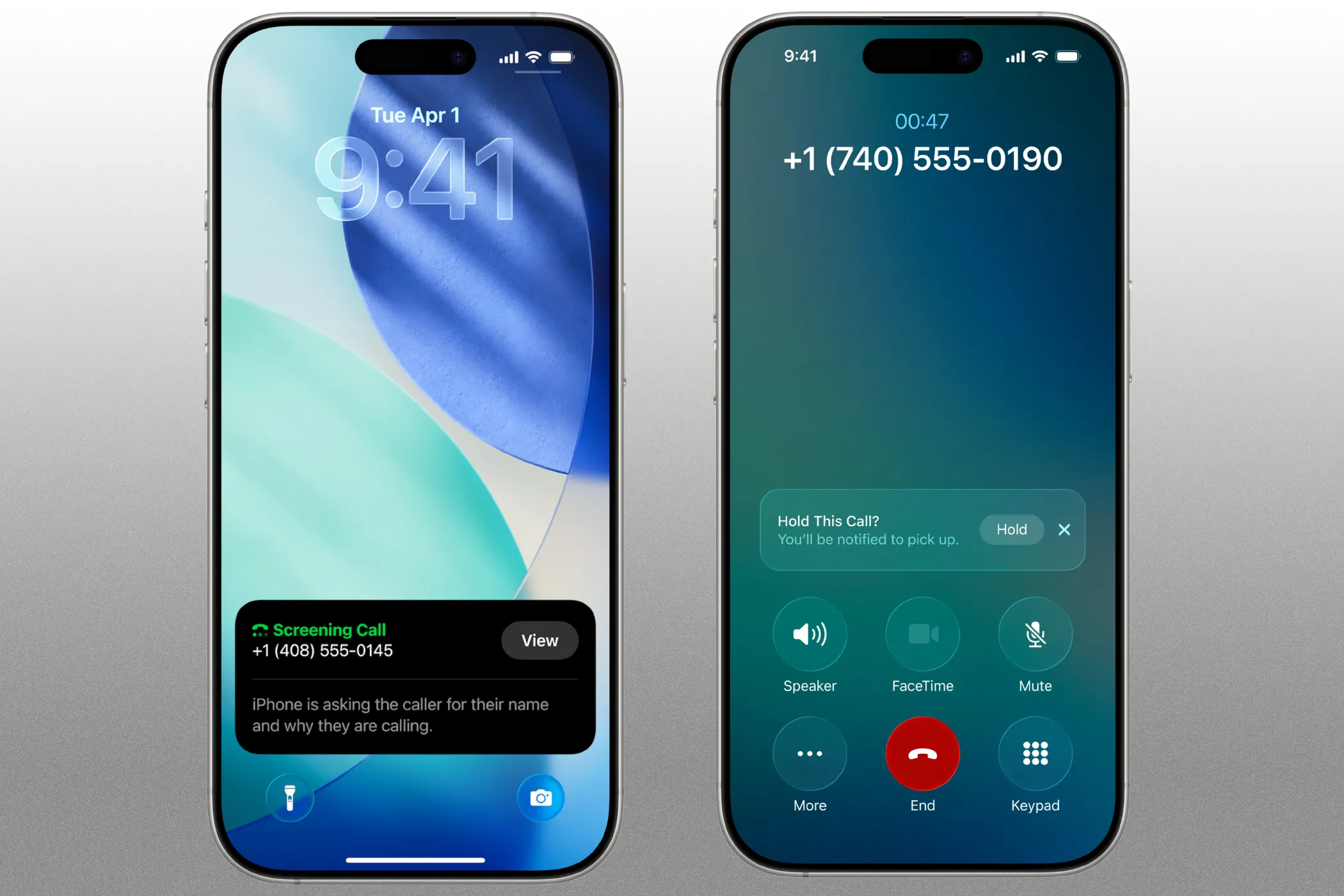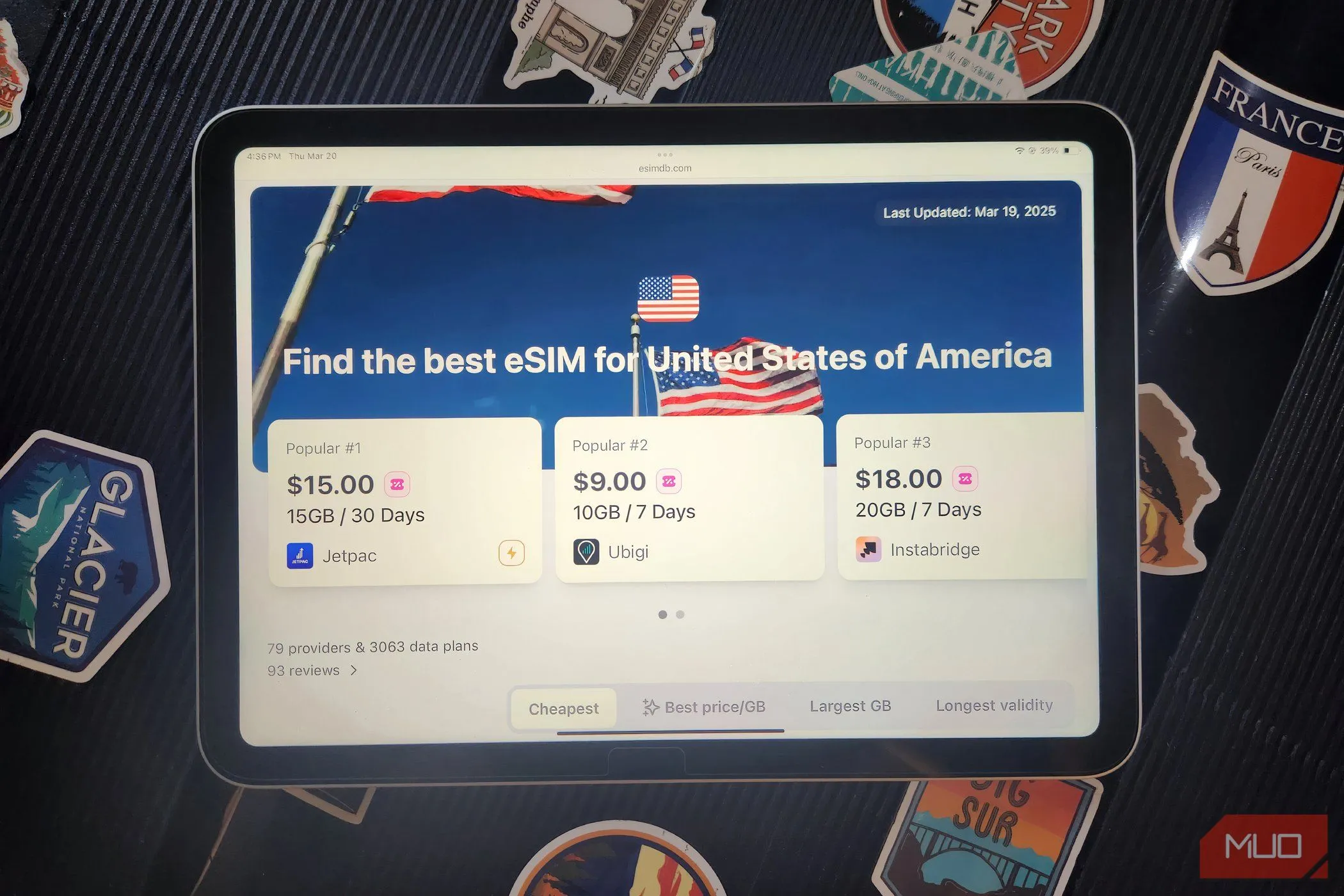Không thể phủ nhận rằng những chuyến đi hàng ngày sẽ thú vị hơn rất nhiều khi có âm nhạc đồng hành. Tuy nhiên, việc phải chuyển đổi liên tục giữa ứng dụng bản đồ và ứng dụng nghe nhạc trong khi lái xe có thể gây mất tập trung và tiềm ẩn nguy hiểm. May mắn thay, Google Maps đã tích hợp một cách thông minh các ứng dụng phát nhạc, cho phép bạn kiểm soát mọi thứ ngay trong cùng một giao diện. Điều này không chỉ giúp nâng cao trải nghiệm di chuyển mà còn góp phần đảm bảo an toàn cho người dùng khi đang trên đường.
Các Ứng Dụng Nghe Nhạc Nào Có Thể Liên Kết Với Google Maps?
Khả năng kết nối các ứng dụng nghe nhạc với Google Maps sẽ phụ thuộc vào hệ điều hành bạn đang sử dụng và các mối quan hệ đối tác của Google. Chẳng hạn, người dùng Android có thể có tùy chọn liên kết YouTube Music, trong khi người dùng iOS có thể không. Tại thời điểm hiện tại, có một số tùy chọn phổ biến khả dụng trên nhiều hệ điều hành khác nhau.
Spotify
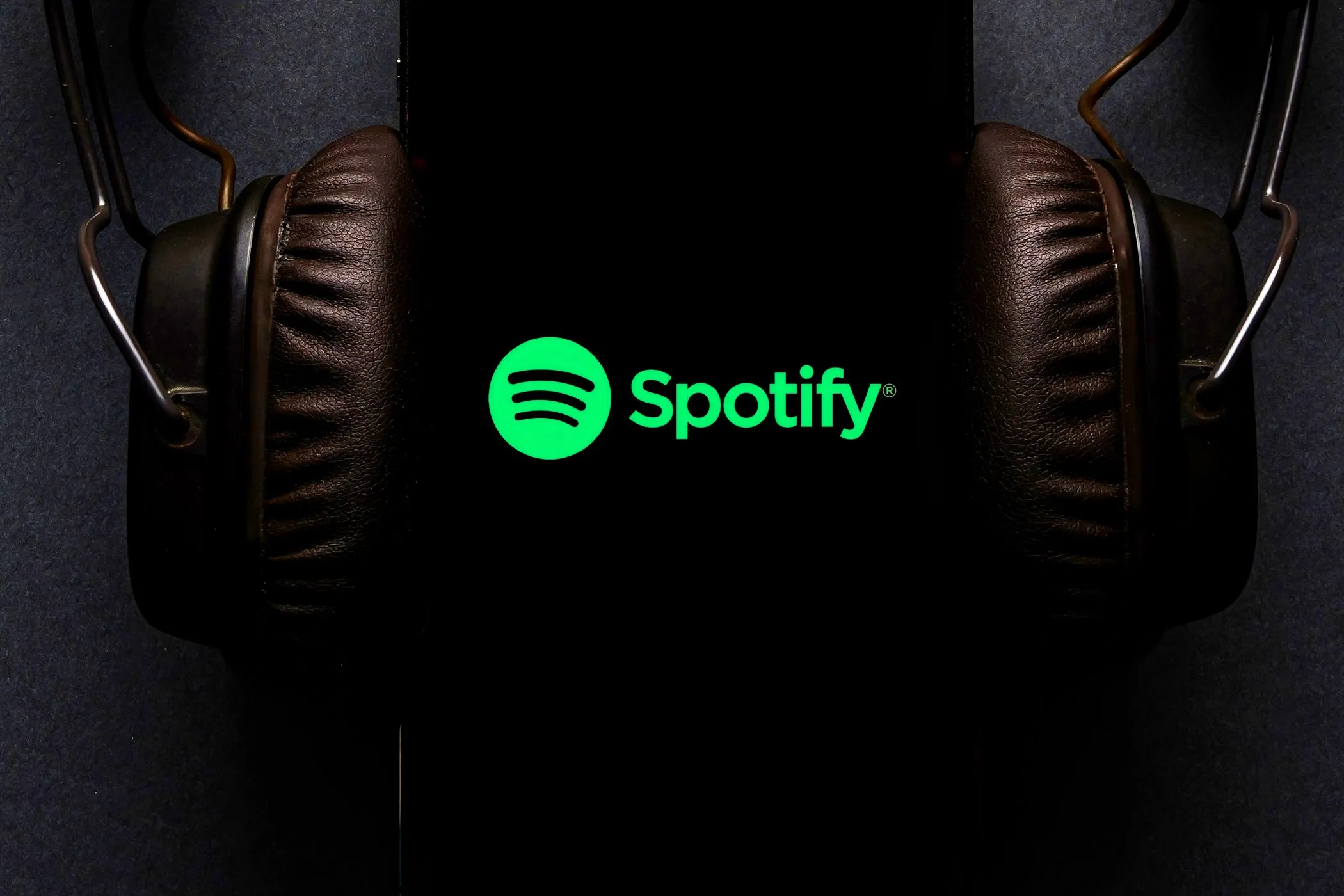 Màn hình điện thoại hiển thị ứng dụng Spotify với tai nghe được kết nối, minh họa tính năng nghe nhạc trên Google Maps
Màn hình điện thoại hiển thị ứng dụng Spotify với tai nghe được kết nối, minh họa tính năng nghe nhạc trên Google Maps
Spotify là một trong những ứng dụng phát nhạc có khả năng tương thích cao. Tương tự như việc bạn có thể thêm bài hát Spotify vào danh sách phát yêu thích từ Instagram mà không cần thoát ứng dụng, Spotify cũng có thể hoạt động ngay trong giao diện người dùng của Google Maps. Theo thông báo từ blog của Spotify, hai ứng dụng này đã hợp tác từ năm 2018, cho phép người dùng thêm các điều khiển phát lại Spotify vào cửa sổ điều hướng của họ trên cả Android và iOS.
Spotify còn có lợi thế bổ sung là hỗ trợ cả nhạc và podcast, khiến nó trở thành một lựa chọn tuyệt vời cho những tài xế thích nghe chương trình trò chuyện hơn là ca hát trong chuyến đi.
Tải về: Spotify cho iOS | Android (Miễn phí, có gói đăng ký)
Apple Music
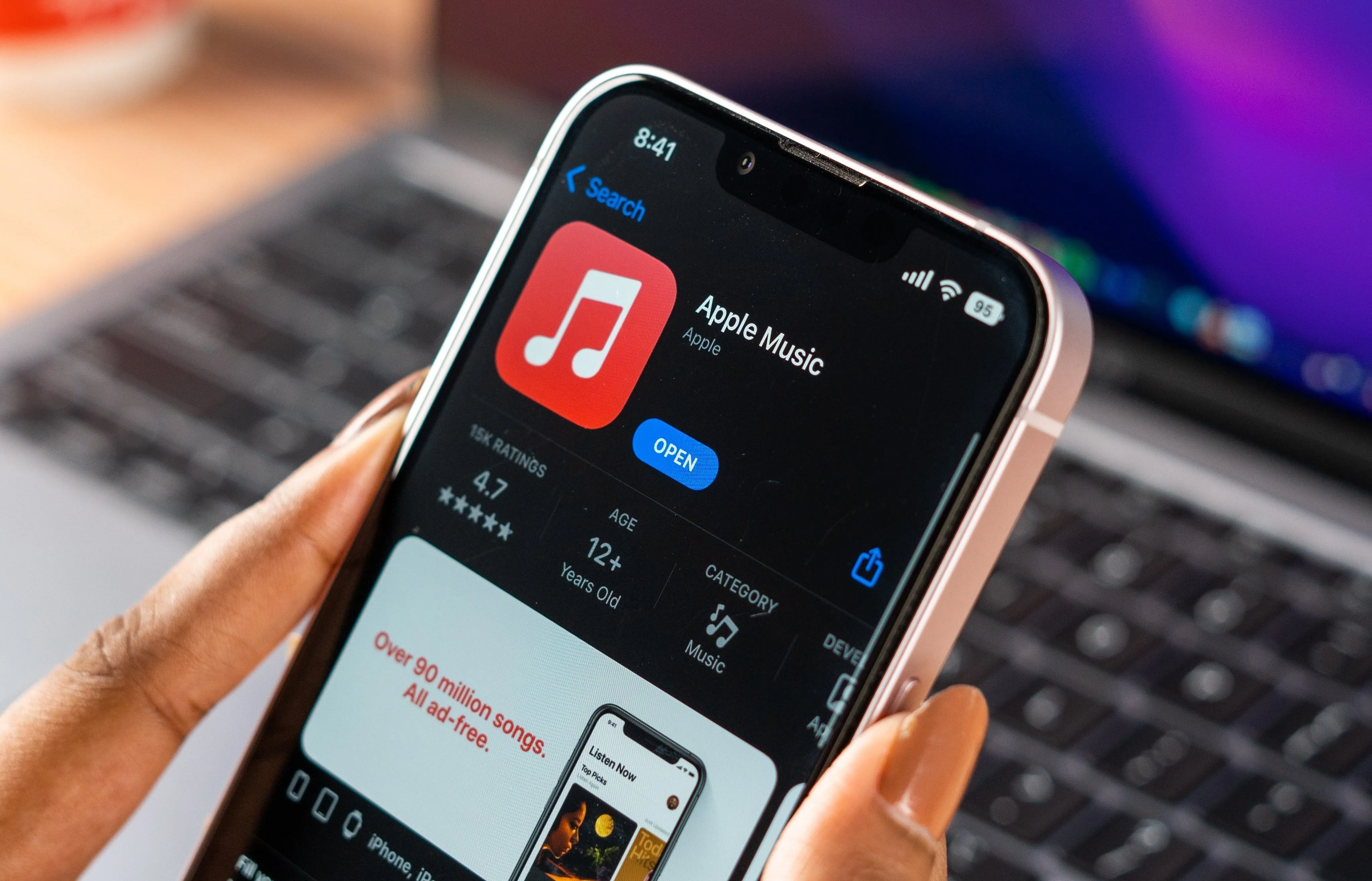 Biểu tượng Apple Music trên màn hình điện thoại, cho phép tích hợp với Google Maps
Biểu tượng Apple Music trên màn hình điện thoại, cho phép tích hợp với Google Maps
Bạn cũng có thể liên kết Apple Music với Google Maps trên thiết bị iOS hoặc Android. Đúng vậy, mặc dù Apple thường khá “kín cổng cao tường”, ứng dụng này vẫn có sẵn để tải xuống từ Google Play Store và Google Maps sẽ nhận diện nó để tích hợp. Điều này mang lại sự linh hoạt cho người dùng sử dụng cả hai hệ sinh thái.
Tải về: Apple Music cho iOS | Android (Miễn phí, có gói đăng ký)
YouTube Music
 Điện thoại hiển thị biểu tượng YouTube Music và tai nghe, minh họa khả năng kết nối YouTube Music với Google Maps
Điện thoại hiển thị biểu tượng YouTube Music và tai nghe, minh họa khả năng kết nối YouTube Music với Google Maps
Bạn cũng có thể kết nối YouTube Music với Google Maps, nhưng điều này chỉ khả dụng cho người dùng Android. Tại thời điểm viết bài, Google Maps chưa cung cấp tùy chọn liên kết ứng dụng nghe nhạc này cho người dùng iOS, bất kể ứng dụng có được tải xuống trên thiết bị của họ hay không.
Tương tự như Spotify, YouTube Music bao gồm cả nhạc và podcast, mang lại trải nghiệm giải trí đa dạng. Hơn nữa, có một phiên bản miễn phí của YouTube Music có chứa quảng cáo. Nếu không, gói thành viên trả phí sẽ loại bỏ quảng cáo và giới thiệu các tính năng như nghe ngoại tuyến. Ngay cả khi bạn có thành viên trả phí, với tư cách là người dùng iOS, bạn vẫn sẽ không thấy tùy chọn liên kết YouTube Music trên Google Maps.
Tải về: YouTube Music cho Android (Miễn phí, có gói đăng ký)
Hướng Dẫn Cách Kết Nối Nhạc Với Google Maps
Việc thiết lập các điều khiển phát nhạc trên Google Maps sẽ khác nhau tùy thuộc vào hệ điều hành thiết bị của bạn.
Trên iOS
Trên iPhone hoặc iPad, mở Google Maps và làm theo các bước sau để bật điều khiển nhạc:
- Chạm vào biểu tượng hồ sơ của bạn ở góc trên bên phải và chọn Cài đặt.
- Từ cửa sổ Cài đặt, chạm vào Điều hướng > Điều khiển phát nhạc.
- Chọn ứng dụng đa phương tiện bạn muốn kết nối.
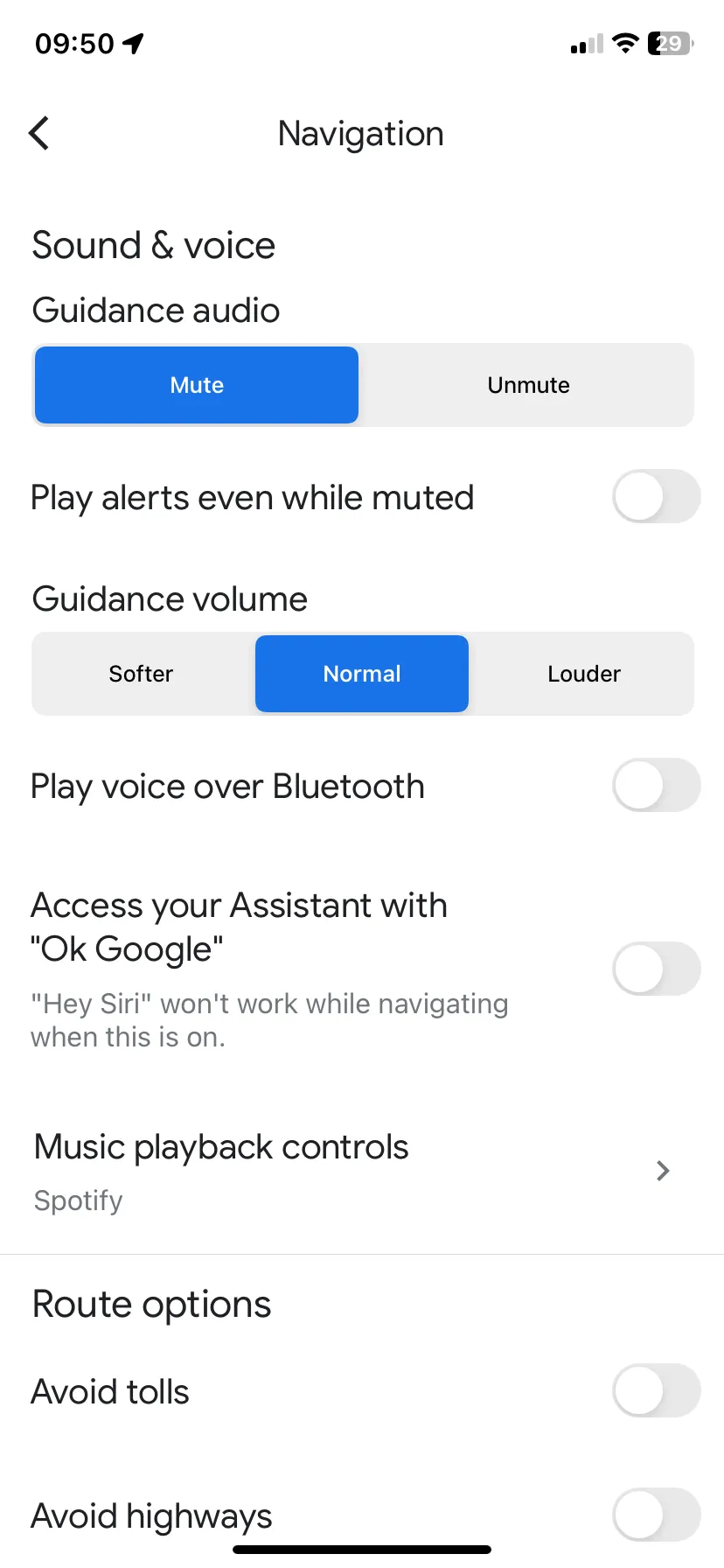 Giao diện cài đặt Điều hướng trong Google Maps trên iOS, nơi bạn có thể chọn ứng dụng nghe nhạc
Giao diện cài đặt Điều hướng trong Google Maps trên iOS, nơi bạn có thể chọn ứng dụng nghe nhạc
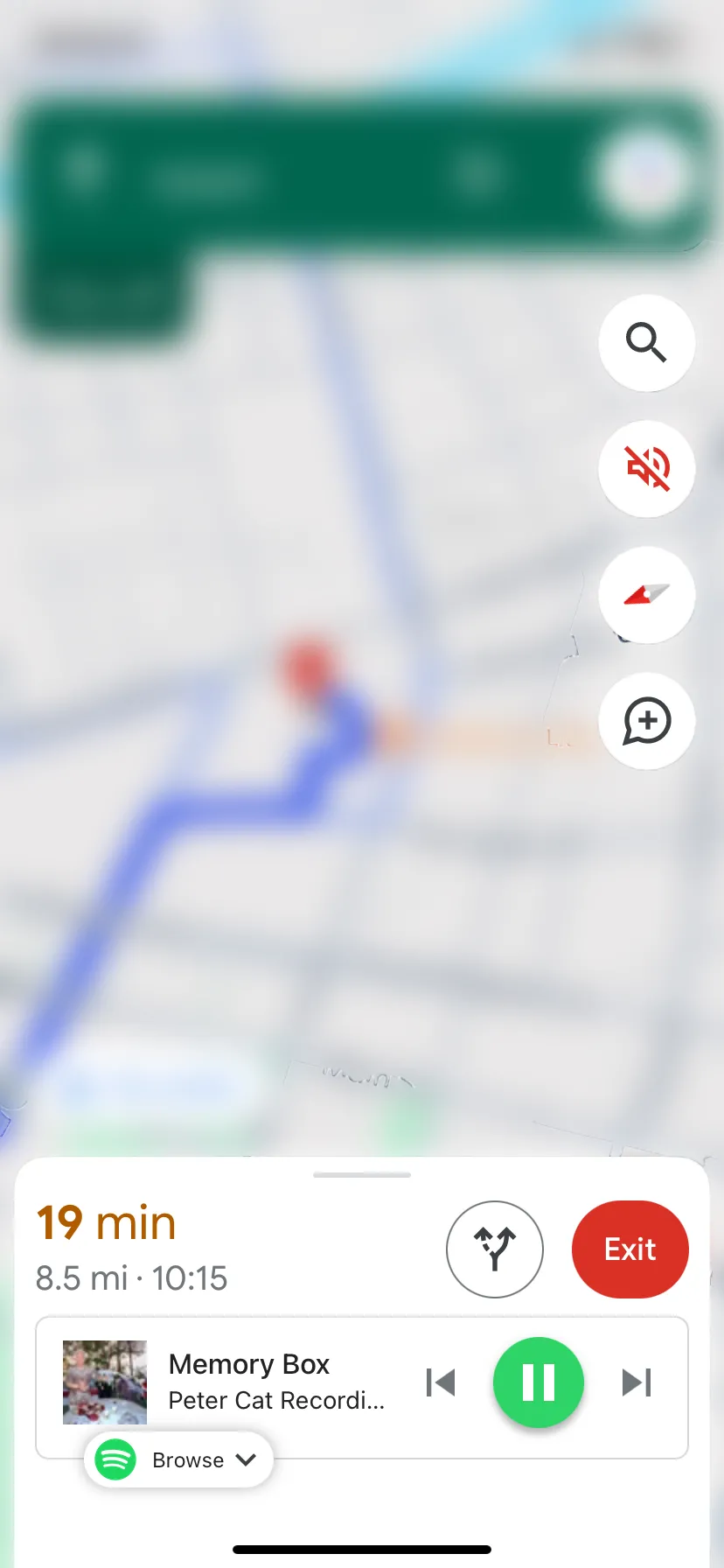 Điều khiển phát nhạc Spotify hiển thị ở cuối cửa sổ điều hướng Google Maps trên iOS
Điều khiển phát nhạc Spotify hiển thị ở cuối cửa sổ điều hướng Google Maps trên iOS
Khi bạn đã thêm ứng dụng nghe nhạc yêu thích, các điều khiển phát lại cơ bản sẽ xuất hiện ở cuối cửa sổ Google Maps, cùng với tùy chọn Duyệt. Nút Duyệt sẽ hiển thị bản xem trước các danh sách phát, chương trình hoặc nghệ sĩ phổ biến của bạn, giúp bạn dễ dàng lựa chọn nội dung hơn.
Trên Android
Việc thiết lập điều khiển nhạc cho Google Maps trên Android có thể được thực hiện tương tự như iOS. Tuy nhiên, tại thời điểm hiện tại, phương pháp này có vẻ không hoạt động với tất cả mọi người. Nếu bạn không thấy tùy chọn Hiển thị điều khiển phát phương tiện trong cài đặt của mình, có một cách khác để kết nối ứng dụng nghe nhạc của bạn với Google Maps thông qua Google Assistant:
- Mở cài đặt Google Assistant bằng cách nói điều gì đó như “Ok Google, mở cài đặt Assistant”.
- Chạm vào Âm nhạc, nằm dưới mục Cài đặt phổ biến.
- Chọn ứng dụng nghe nhạc mong muốn của bạn, và đó sẽ trở thành trình phát mặc định cho các tích hợp như với Google Maps.
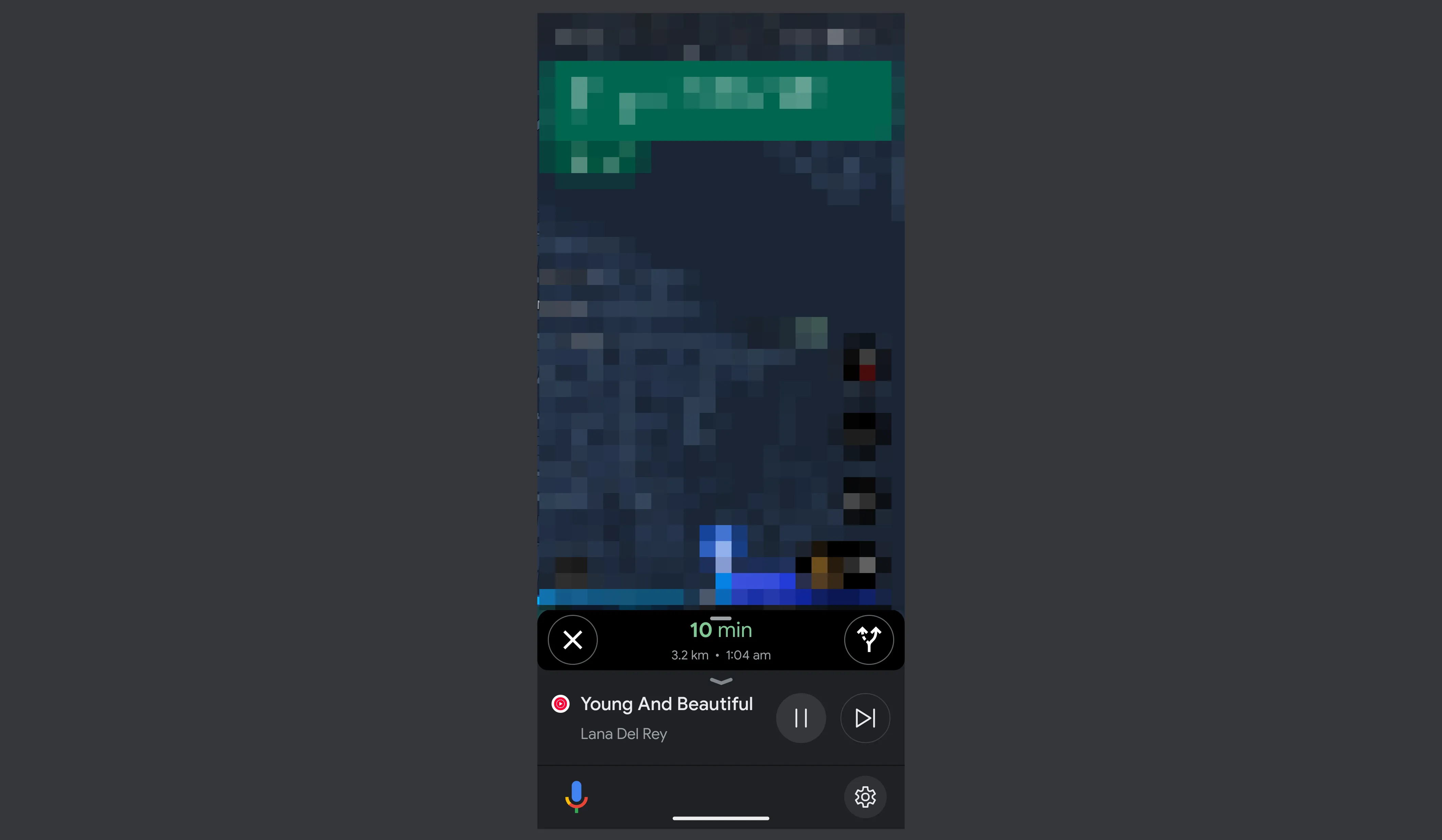 Giao diện Google Maps trên Android với trình phát nhạc YouTube Music hiển thị ở phía dưới màn hình
Giao diện Google Maps trên Android với trình phát nhạc YouTube Music hiển thị ở phía dưới màn hình
Sau đó, khi đang trong chế độ điều hướng tích cực:
- Chạm vào biểu tượng Google Assistant ở góc dưới bên trái của cửa sổ.
- Yêu cầu Assistant phát bất kỳ bài hát hoặc danh sách phát nào cho bạn.
Mặc dù tính năng tích hợp này chắc chắn biến Google Maps thành một ứng dụng có giá trị về mặt an toàn khi lái xe, nhưng nó có thể có một số sự trùng lặp. Ví dụ, nhiều phương tiện hiện đại đã hiển thị tên bài hát trên bảng điều khiển và có điều khiển phát lại trên vô lăng, cả hai đều giúp người lái điều hướng nhạc và podcast khi lái xe. Tuy nhiên, nút Duyệt là một bổ sung đáng giá, mở rộng khả năng kiểm soát của bạn mà không làm giảm sự an toàn. Hãy thử tính năng tích hợp này để có trải nghiệm lái xe hiệu quả và tiện lợi hơn – được điều chỉnh theo “bản nhạc” của riêng bạn.